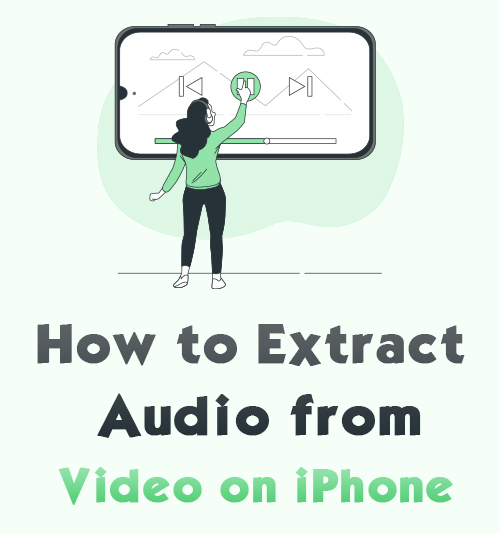
У вас много видео с отличной фоновой музыкой? Содержание видео вас не привлекает. Тем не менее, у вас все еще есть эти видео на вашем телефоне из-за прекрасной музыки.
Вы можете спросить, могут ли какие-либо инструменты сохранять звук как независимый файл?
Это определенно да! И легче взять звук из видеофайла на iPhone, потому что многие онлайн-инструменты и предустановленные приложения могут предоставить вам эту услугу.
Поэтому, если вы хотите знать как извлечь звук из видео на айфоне, продолжайте читать и с легкостью освойте эти 5 методов.
СОДЕРЖАНИЕ
Как получить аудио из видео на iPhone
Существует множество конвертеров видео в аудио для преобразования видео в аудиофайл. Преобразование станет простым, если вы найдете подходящий конвертер.
Здесь я буду рекомендовать три инструмента чтобы получить звук из видео на iPhone. Все они супер простой в использовании. Так что приходите и следуйте за мной, чтобы узнать об этих лучших преобразователях.
Извлечь аудио из видео на iPhone онлайн
Веб-сайт — лучший выбор для людей, которые не хотят загружать или устанавливать какое-либо приложение на iPhone. Более того, он не требует регистрации.
AmoyShare онлайн аудио конвертер — один из лучших онлайн-конвертеров, облегчающий преобразование видео в аудио. Он совместим с системами Windows, Mac, Android и iOS. Поэтому сделать из видео аудиофайл на iPhone не проблема.
Более того, это 100% безопасно потому что этот аудио конвертер удалит загруженный файл через 2 часа после конвертации.
Поэтому зайдите в этот онлайн-инструмент и освойте как извлечь звук из видео на айфоне.
- Откройте ваш браузер Safari и перейдите в Интернет-аудио конвертер. Затем нажмите «Загрузить файл», чтобы добавить видео, для которого вы хотите получить звук.

- Выберите желаемый аудио формате в раскрывающемся списке рядом с «Конвертировать файл в». Вы можете установить MP3 в качестве выходного аудиофайла, потому что это универсальный формат на любом устройстве.
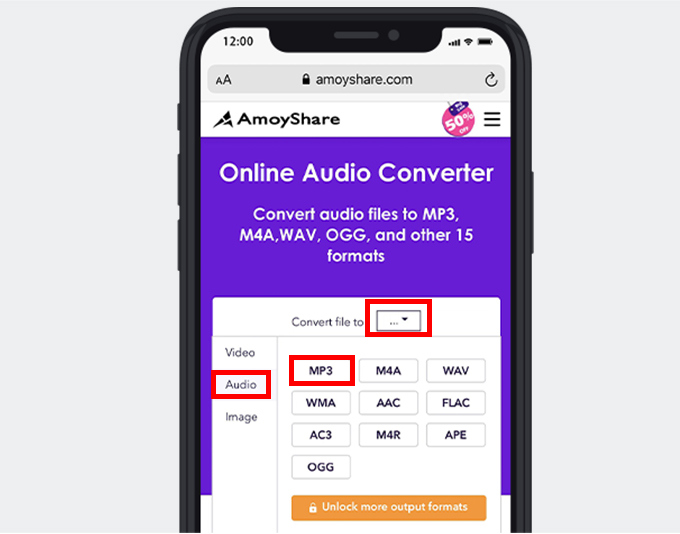
- Нажать на "Конвертировать», и этот инструмент извлечет аудио из видео за один раз.
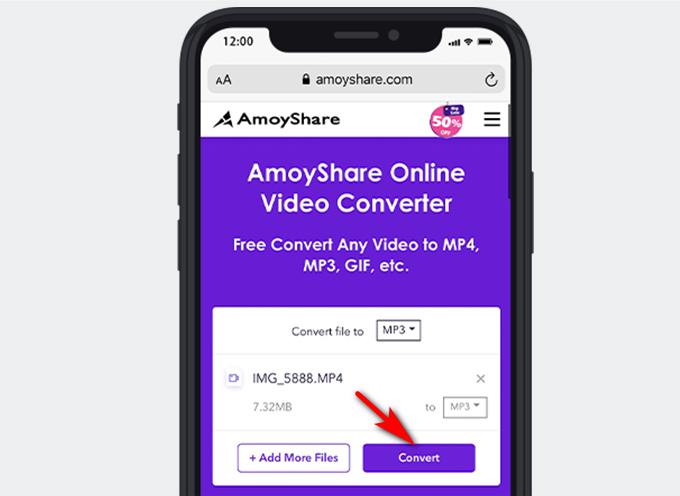
- Ударь "Скачать" кнопка. Онлайн-конвертер автоматически экспортирует аудио из видео в папку по умолчанию.
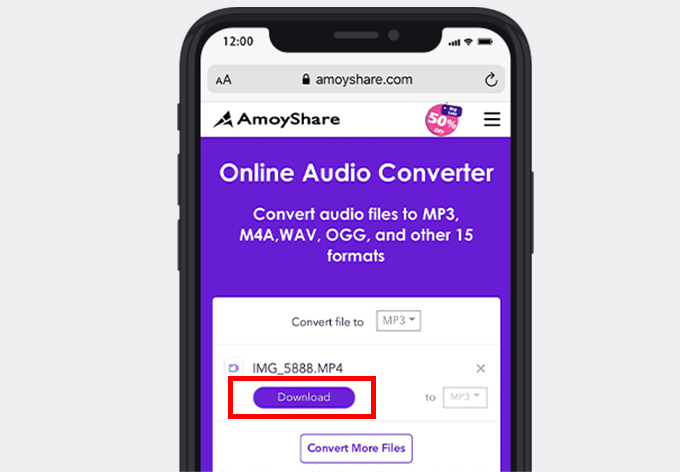
Выполните следующие основные шаги, чтобы понять этот метод и слушать музыку как отдельный файл на вашем iPhone.
Как конвертировать видео в аудио с помощью ярлыков
Помимо преобразования видео в аудиофайлы онлайн, некоторые предустановленные приложения также могут выполнять эту задачу. И лучшее решение для сохранения аудио из видео на iPhone с предустановленным приложением — использование ярлыков.
Ярлыки — это приложение для повышения производительности для автоматизации задач на iOS. Он может выполнять сложные или повторяющиеся задачи на вашем iPhone, автоматизируя процессы, включая преобразование видео в аудиофайл. Таким образом, вы можете быстро выполнить преобразование, и вам не нужно переключаться между многими приложениями одновременно.
Что ж, как извлечь звук из видео на айфоне? Вот шаги, чтобы сделать это!
- Презентация приложение «Ярлыки» и нажмите кнопку плюс значок в правом верхнем углу.
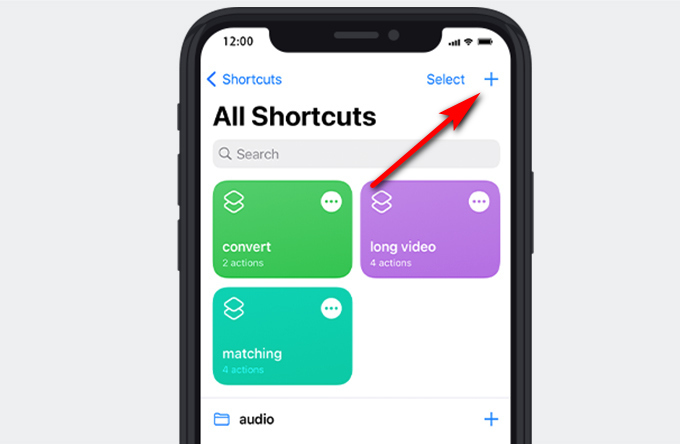
- Нажмите Значок с тремя точками на правой стороне вершины.
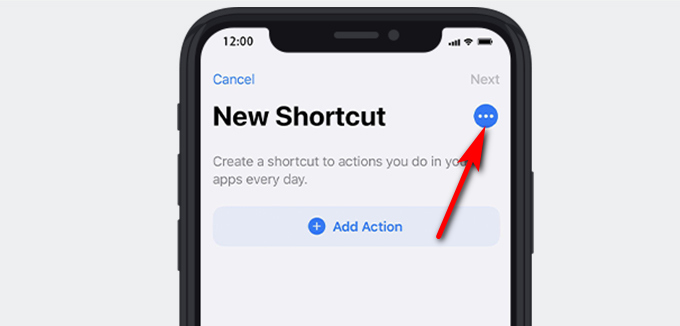
- Переименовывать ярлык и включить общий лист.
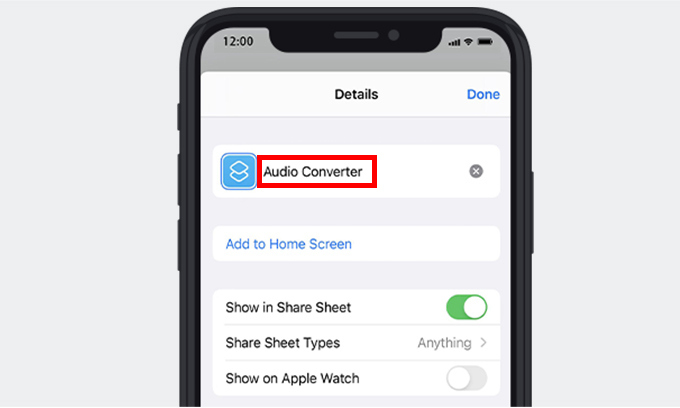
Затем коснитесь «Типы общих листов», чтобы отключить все, кроме «Media.Далее нажмите на кнопку «Готово".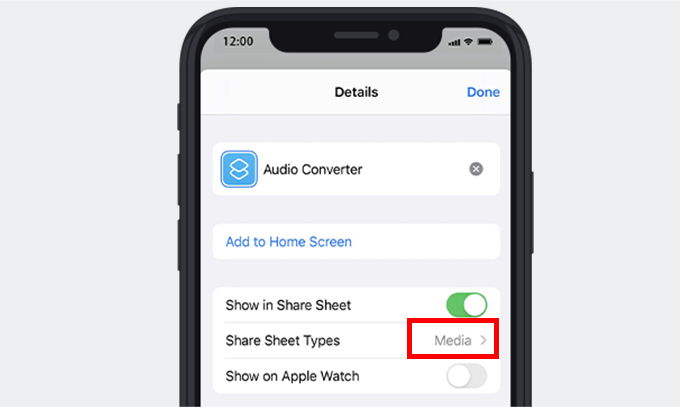
- Нажмите "+" значок для поиска «Encode Media” и добавьте его в интерфейс.
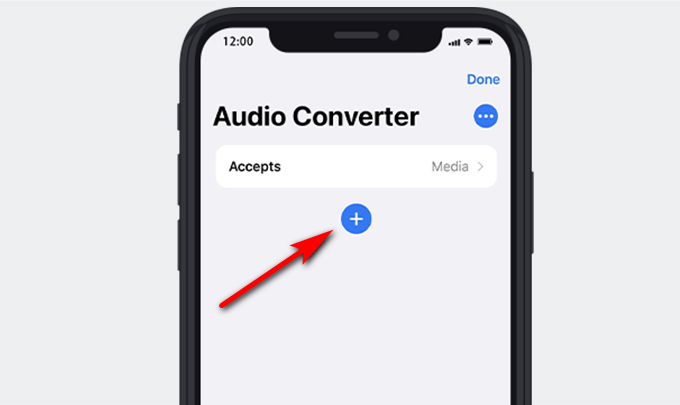
Затем нажмите «Показать больше" включить "Только аудио".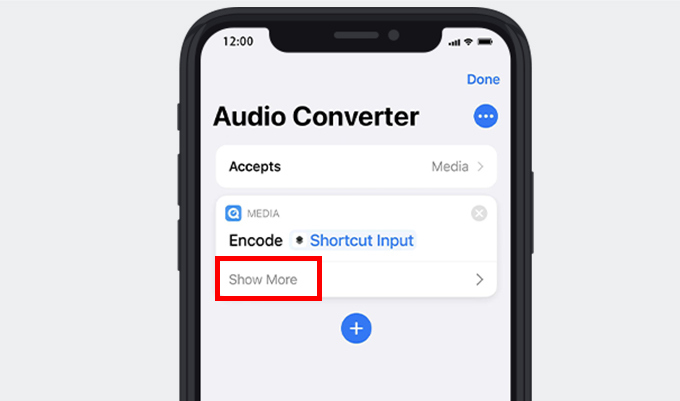
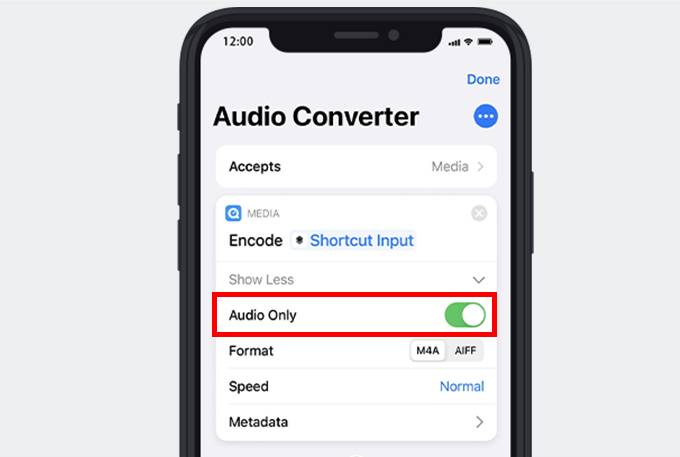
- Найдите "Сохранить файл” и добавьте его в ярлык. Затем нажмите «Готово"В правом верхнем углу.
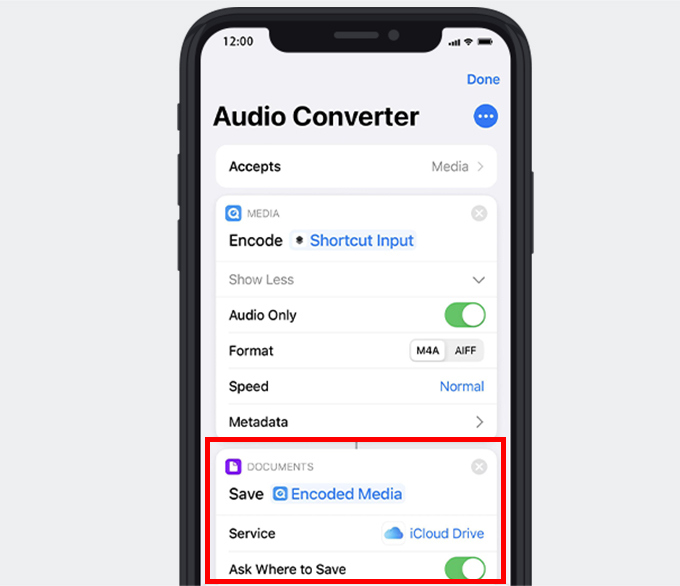
- Нажмите программу «Фотографии», чтобы воспроизвести видео, из которого вы хотите извлечь звук, и нажмите кнопку «Поделиться” в левом нижнем углу.
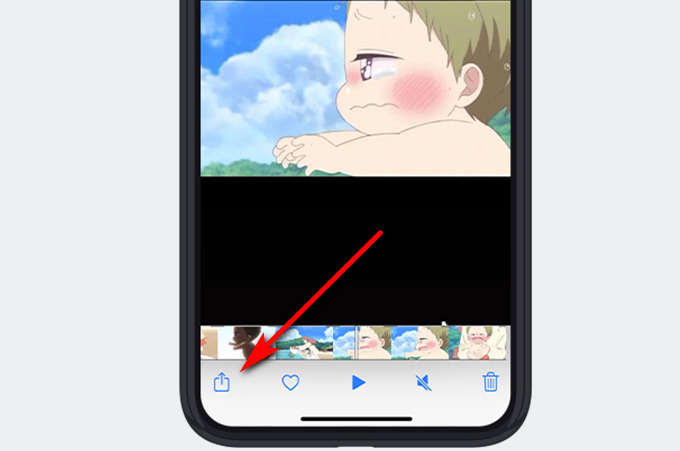
- Выберите ярлыки вы создали и выберите место, где вы хотите сохранить этот преобразованный файл.
Затем нажмите на «Save." кнопка. И звук будет извлечен автоматически.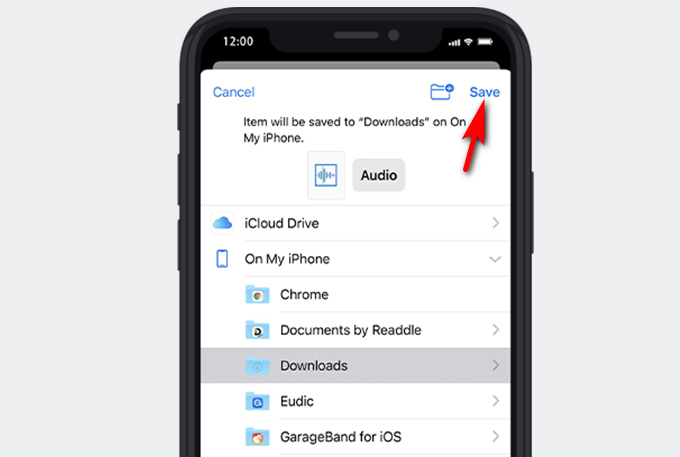
Наконец, вы можете найти этот аудиофайл в выбранном вами месте и наслаждаться этой замечательной музыкой без хлопот.
Как превратить видео в аудиофайл с помощью Readdle
Документы по Readdle — еще одно популярное приложение с множеством универсальных функций. Например, хранить файлы, читать PDF-файлы, воспроизводить музыку и т. д. Кроме того, у него есть возможность получить звук из видео на iPhone. И очень легко трансформируется.
Выполнив эти шаги, вы успешно получите аудиофайл на свой iPhone. Приходи и следуй за мной, чтобы захватить звук из видеофайла с помощью Readdle мгновенно!
- Run Документы от Readdle и воспроизвести видео что вы хотите сохранить звук из него.
- Нажмите "Действия с видео” в правом верхнем углу.
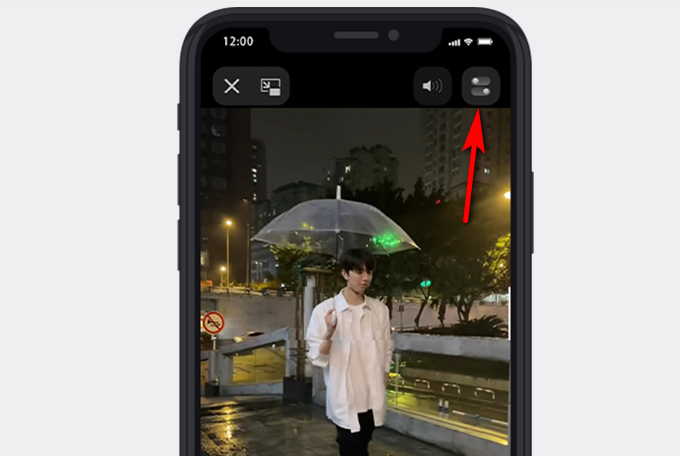
- Нажмите «Извлечь аудио»> «Извлечь файл MP3» вариант. Readdle автоматически превратит видео в аудио.
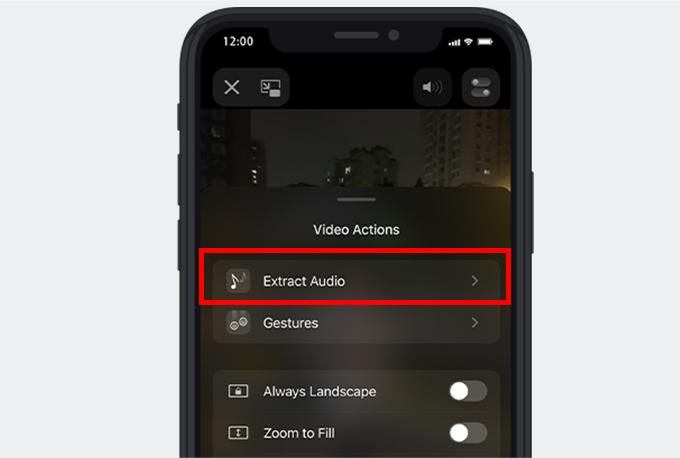
- Нажмите на «Показать в моих файлах" кнопка. А музыку можно послушать на "My Files".
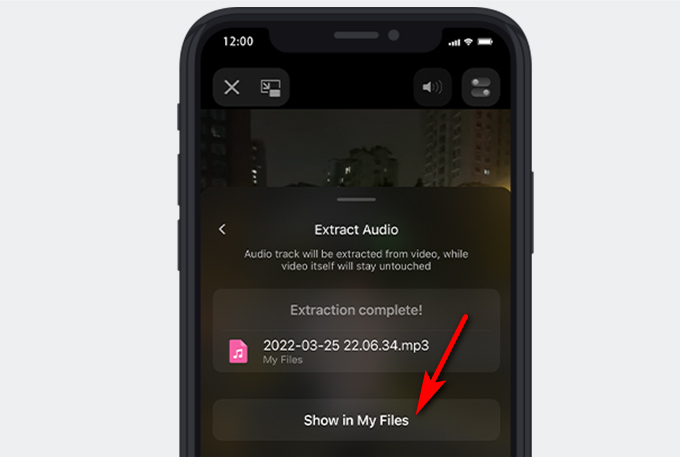
Поэтому установите Readdle и попробуйте. Вы можете получить аудио из видео на iPhone бесплатно за один раз.
Как сделать видео аудиофайлом на Mac
Я предложил 3 лучших конвертера для извлечения аудио из видео на iPhone в рекомендации выше. Однако, помимо преобразования видео в аудиофайл на iPhone, многие люди могут спросить, как конвертировать видео в аудио на Mac.
Следовательно, я буду рекомендовать 2 быстрых и простых способа чтобы получить звук из видео с качеством без потерь.
Лучшее настольное приложение для извлечения аудио из видео
Конвертер видео AmoyShare Ultimate позволяет легко конвертировать видео в аудио. Кроме того, вы можете конвертировать любой аудио или видео файл в нужный формат. Кроме того, он способен конвертировать несколько файлов одновременно одним щелчком мыши.
Самое главное, его мощная функция состоит в том, чтобы извлекать аудио из видео на Mac без потери качества. Вот простое руководство о том, как превратить видео в аудиофайл с помощью Video Converter Ultimate на Mac.
- Презентация что собой представляет Видео конвертер Ultimate и ударил плюс значок добавить видео для конвертации.
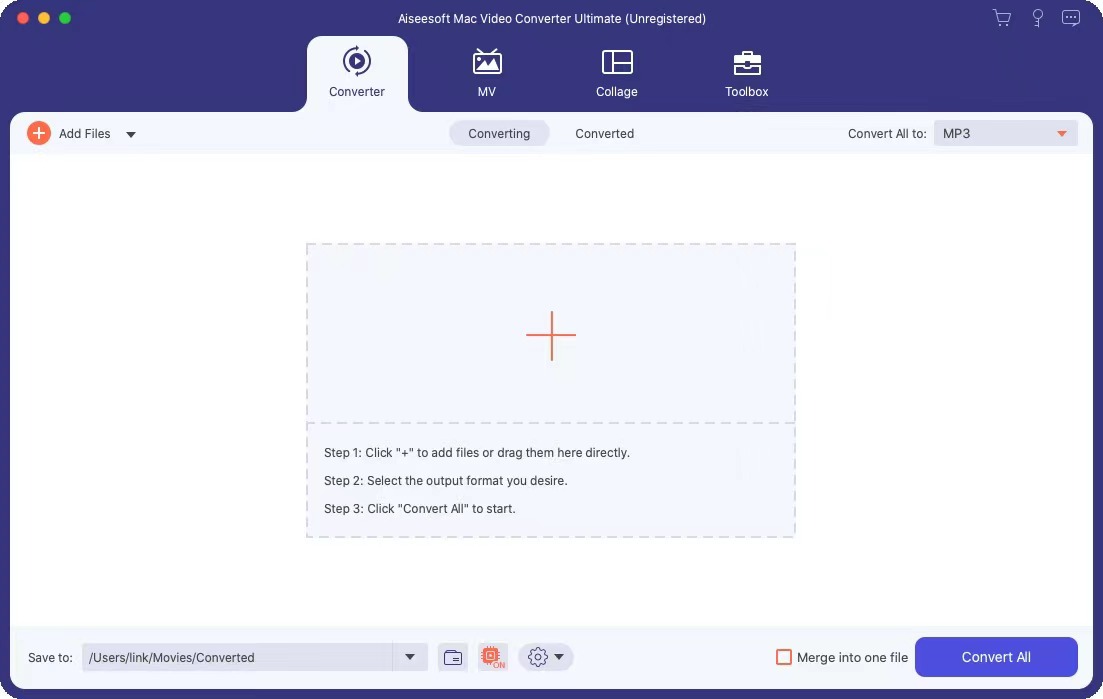
- Выберите аудио формате в раскрывающемся меню рядом с «Конвертировать все в” на правой стороне верха. Выбрать "Так же, как источник" качественный.
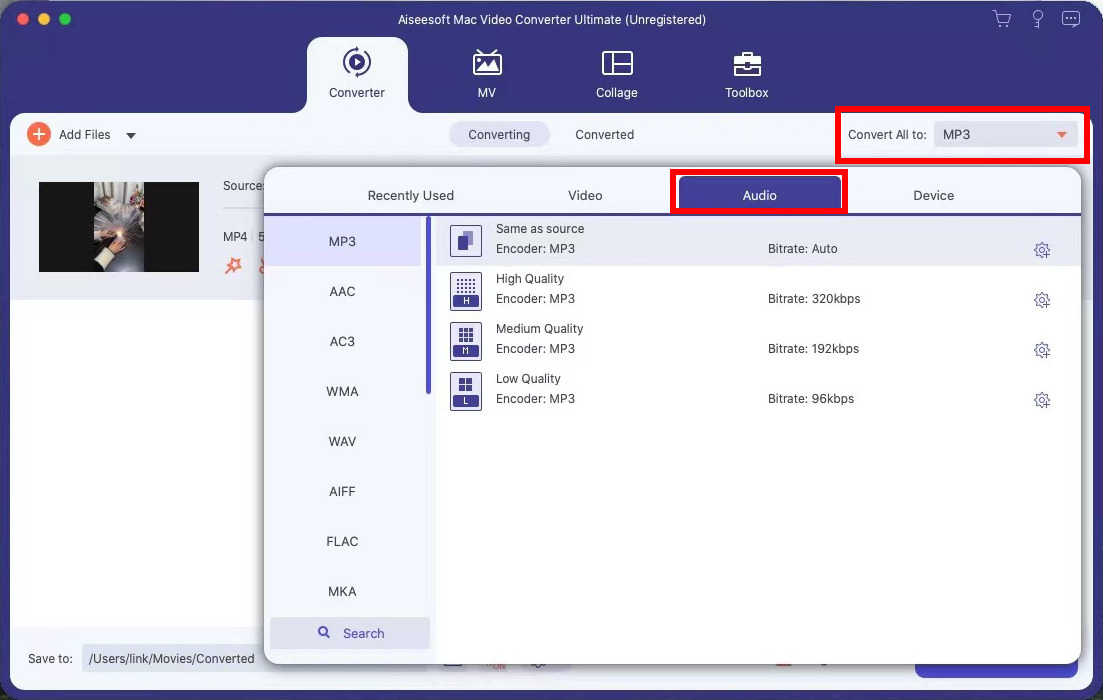
- Ударь "Конвертировать все” в правом нижнем углу. Эта программа автоматически копирует звук из видео.
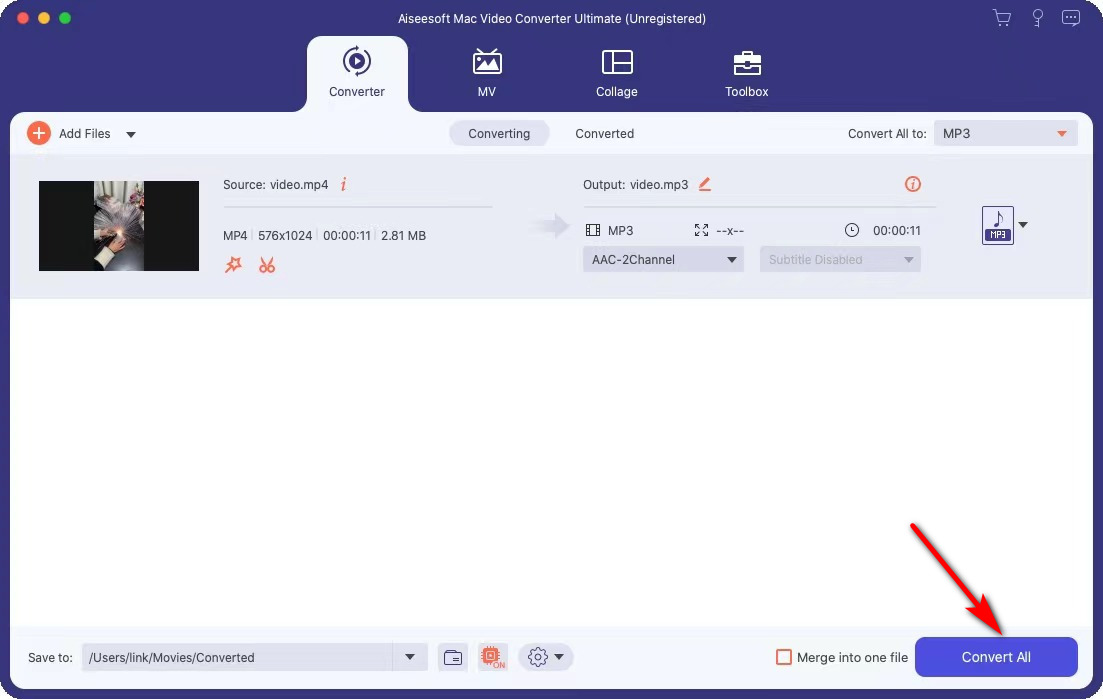
После этих процедур этот преобразованный файл был успешно сохранен в папке по умолчанию. Предположим, вы хотите превратить видео в аудиофайл. без потери качества, приходите и попробуйте через Video Converter Ultimate на Mac.
Как извлечь аудио из видео с помощью iMovie
Еще один способ извлечь аудио из видео — использовать предустановленное приложение на Mac. Если вам нужен аудиофайл с качеством без потерь, не пропустите это предустановленное приложение — iMovie. iMovie — это распространенное программное обеспечение для редактирования видео для пользователей iPhone и Mac, поскольку для создания видео требуется всего несколько простых кликов. Кроме того, он способен захват аудио из видеофайла.
Пожалуйста, следуйте за мной, чтобы исследовать как конвертировать видео в аудио на Mac.
- Run приложение iMovie и щелкните значок значок со стрелкой вниз для импорта видео.
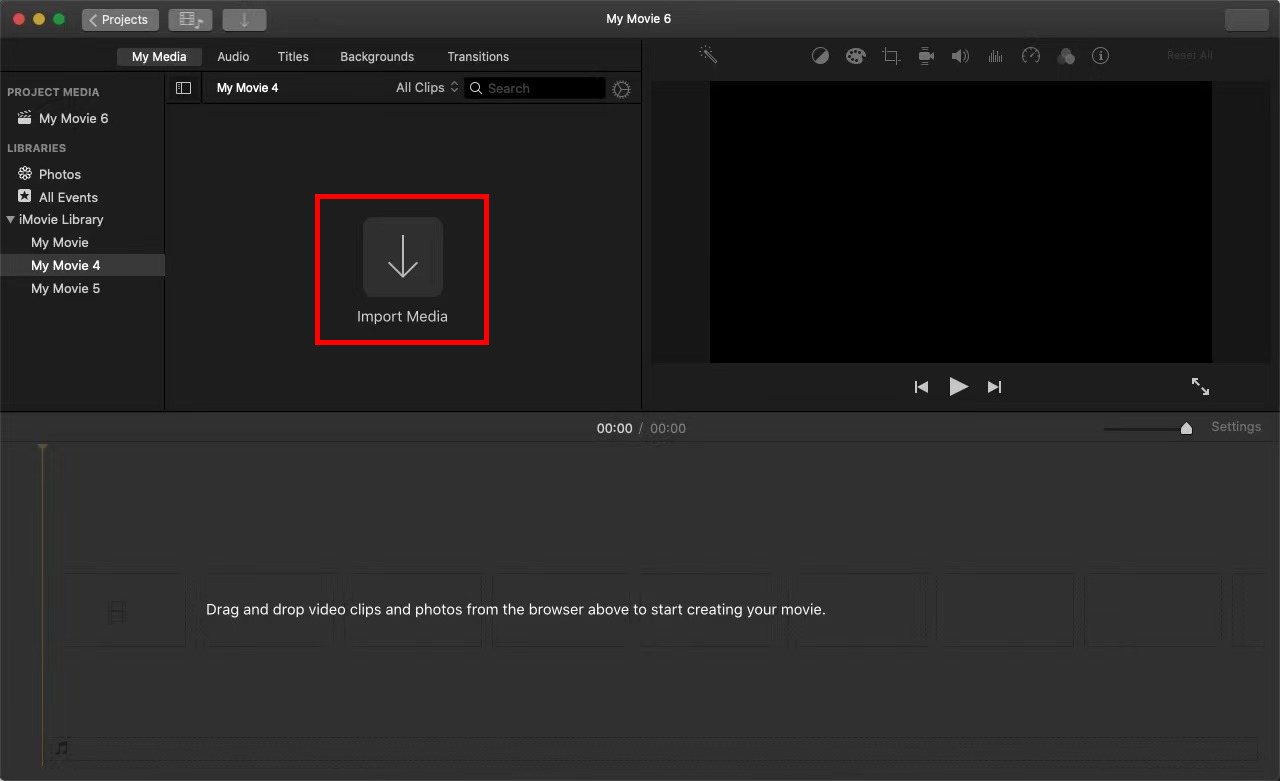
- Перетащите видео на временной шкале и нажмите «Поделиться” в правом верхнем углу.
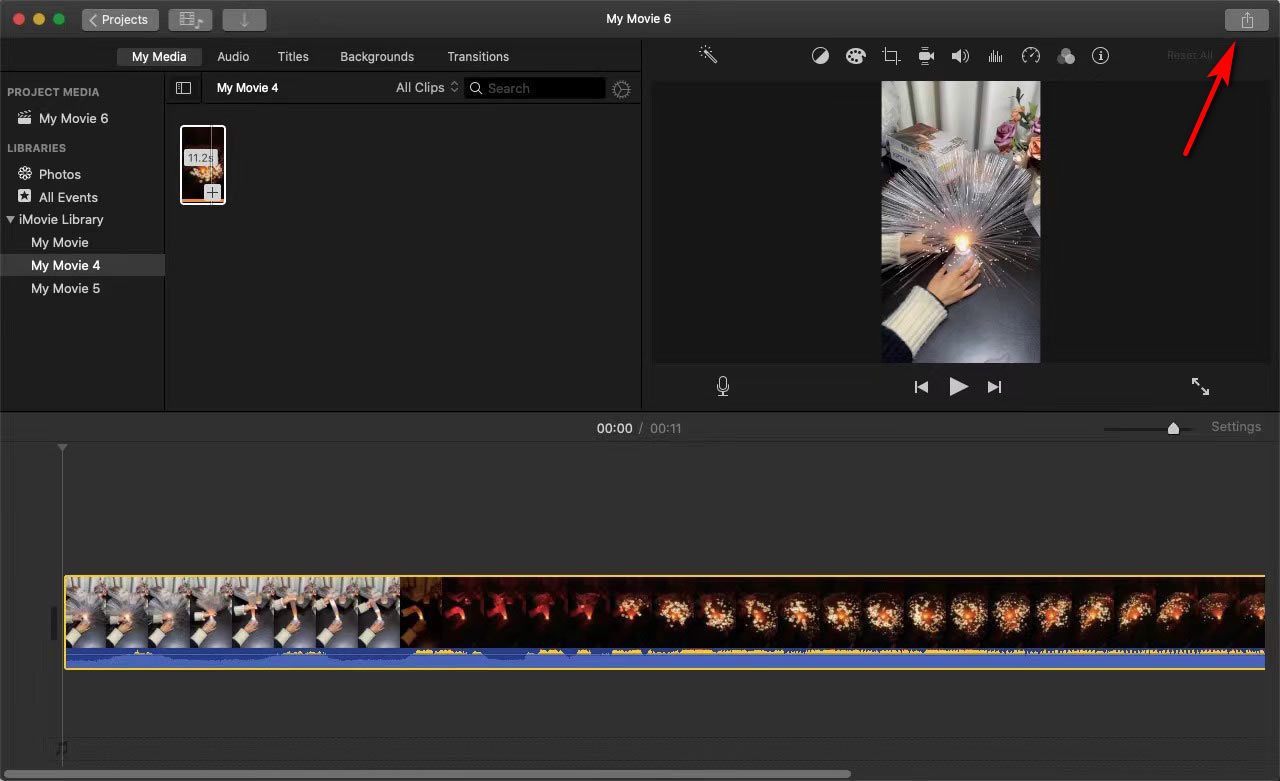
- Ударь "Файл" значок.
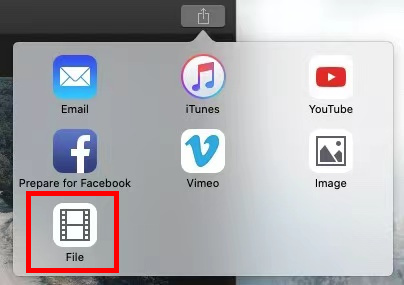
- Выберите "Только аудио" в раскрывающемся списке рядом с "Формат”И выберите AAC как формат вашего файла, который может сохранить исходное качество. Затем нажмите «Следующая"Кнопку.
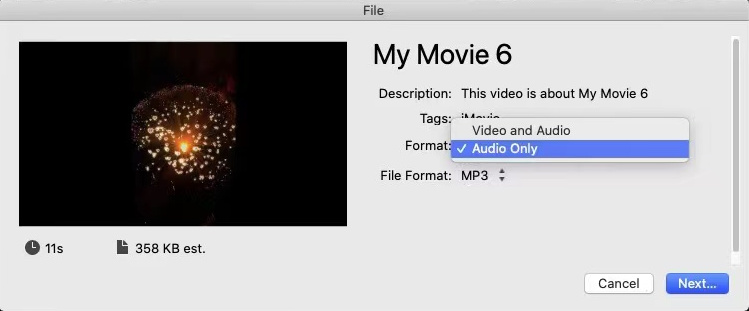
- Переименовывать файл и выберите расположение файла. Ударь "Save.», чтобы начать преобразование в iMovie.
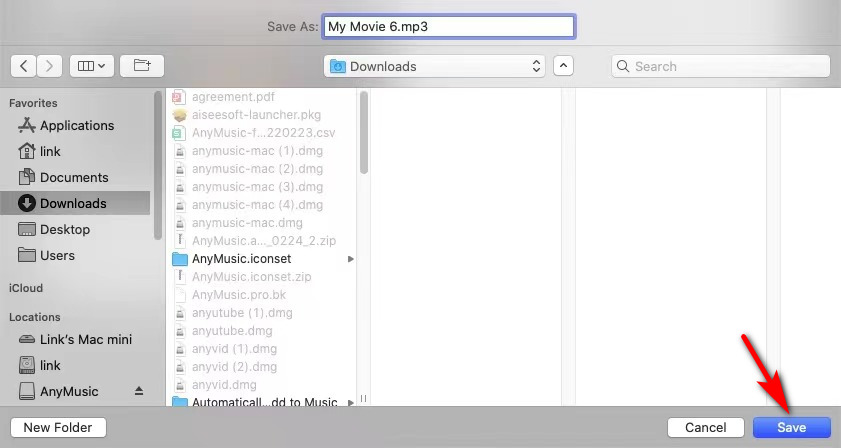
Наконец-то вы можете получить удовольствие, сосредоточившись на музыке, сохраненной в вашей папке.
Выводы
В заключение, этот учебник предлагает полное руководство по извлечению аудио из видео на iPhone и Mac.
AmoyShare онлайн аудио конвертер позволяет захватить звук из видеофайла на любом устройстве без установки и регистрации.
Кроме того, аудиофайл без потери качества можно сохранить на вашем Mac через Видео конвертер Ultimate.
Используя любой из вышеперечисленных методов, вы можете мгновенно получить аудио в виде отдельного файла!
FAQ
Какой инструмент может бесплатно извлечь аудио из видео на iPhone?
AmoyShare онлайн аудио конвертер — бесплатный онлайн-конвертер, способный извлекать аудио из видео на iPhone. Он прост в использовании, потому что вам нужно всего несколько кликов, чтобы извлечь звук. Кроме того, нет рекламы или вирусов. Таким образом, вы не беспокоитесь о проблеме безопасности.
Как конвертировать видео в MP3 на iPhone?
AmoyShare онлайн аудио конвертер позволяет конвертировать видео в MP3 на iPhone несколькими щелчками мыши.Сначала зайдите на веб-сайт в браузере Safari и нажмите кнопку «Загрузить файл», чтобы добавить видео.Затем установите MP3 в качестве выходного формата и нажмите кнопку «Преобразовать».Наконец, нажмите кнопку «Загрузить», чтобы сохранить MP3 в папку.